虛擬化伺服器在生產環境中被公司廣泛使用。 它們提供了幾個優點,包括可擴展性和成本效益。 在某些情況下,使用虛擬桌面也可以提供多重好處。 本博客文章探討虛擬桌面基礎設施(VDI)及其用例。 我們還將涵蓋VMware Horizon以及解決方案的功能和用例。
VDI是什麼?
虛擬桌面基礎設施(VDI)是一種技術,允許用戶在伺服器上托管桌面操作系統(OS)。此外,VDI還允許用戶從不同的設備和位置遠程訪問基於VM的桌面。 VDI可以部署在私有或公共雲中,並且被認為是一種IaaS(基礎設施即服務)類型。 這意味著IT服務提供商可以提供DaaS(桌面即服務)。
VDI vs VM
VDI依賴於虛擬機(VM)提供虛擬桌面。 虛擬化伺服器包含多個VM,每個VM可以用於提供虛擬桌面並為用戶運行應用程序。
何時使用VDI
VDI可以用作傳統基礎設施的替代方案,該基礎設施使用實際物理桌面。 虛擬桌面基礎設施尤其方便的一些用例包括:
- 遠程工作:用戶可以通過帶有Internet連接的設備從任何地方訪問其虛擬桌面。
- BOYD:對於使用自己設備進行工作的員工,VDI可以通過在集中式伺服器上分離工作工作負載並幫助減少未經授權訪問的風險來增強安全性。
- 可擴展性:VDI允許快速設置新桌面,並根據需要輕鬆添加/刪除用戶。
- 管理方便:VDI可以幫助組織避免使用不同硬件造成的問題(例如,查找或安裝不同驅動程序),並簡化軟件更新(在虛擬桌面上更新更容易)。
- 成本:組織可以節省購買新工作站的費用,並僅購買新的伺服器。 VDI還可以通過減少硬件和維護成本來節省成本。
什麼是VMware Horizon?
VMware Horizon,或VMware Horizon View,是VMware提供的一個部署虛擬桌面基礎設施的解決方案,並與VMware的產品線完全集成。 VMware Horizon基於VMware vSphere,並使用vSphere環境來托管虛擬桌面。用戶桌面是在ESXi主機上運行的VM。因此,vSphere功能,如快照、vMotion、高可用性、分佈式資源調度器等都是可用的。
截至2023年初,VMware vSphere 8.0和VMware Horizon 2106是最新的可用版本。
VMware Horizon VDI與終端服務
VMware Horizon 與終端服務器(如 VNC 或 Windows 終端服務(以前稱為遠程桌面服務))的工作方式不同。VMware Horizon VDI 解決方案提供比終端服務器更大的靈活性和安全性,因為用戶數據存儲在可以集中管理、更新和備份的虛擬化服務器上。用戶可以通過個人計算機(PC)、平板電腦、智能手機、瘦客戶機或零客戶機連接到虛擬桌面。
另一方面,使用終端服務器時,用戶可以根據管理員指定的權限訪問服務器並在自己的會話中使用應用程序。一個物理服務器或虛擬機器被多個用戶共享,並且對本地資源的訪問可能會受到限制。有些軟件可能無法正常與遠程桌面服務一起使用。
注意事項
- A thin client is a low-cost computing device that has low-performance hardware – typically just enough for the connection to the server.
- A zero client, an ultrathin client that forms part of a client-server model, is a small box with an attached keyboard, mouse, and monitor. It has a network interface and provides the ability to use these devices as if you are connected to the server directly. A zero client has no storage capacity.
何時使用 VMware Horizon
由於 VMware Horizon 是一個 VDI 解決方案,因此可以按照本文中列出的任何用例進行部署。如果您使用 VMware vSphere 虛擬化平台,使用 VMware Horizon 尤其有利。
VMware Horizon 可以應用於各種情況:
- 遠程工作 – 為在家或其他遠程位置工作的員工提供對虛擬桌面和應用程序的遠程訪問。
- 分支和遠程辦事處 – 為分支和遠程辦事處的員工提供虛擬桌面和應用程序,無需本地基礎設施。
- 高效能運算 – 為需要運行要求嚴格的應用程式,如視頻編輯或3D建模等的用戶提供具有高性能圖形功能的虛擬桌面。
- 自帶設備 – 通過將虛擬桌面和應用程序傳送到員工個人設備,幫助組織支持自帶設備政策,同時保持數據安全且與個人信息分開。
許多IT服務提供商(包括MSPs)也使用VMware Horizon為客戶提供虛擬桌面基礎設施(VDI)服務。 MSPs通常使用VMware Horizon,因為它提供了一系列功能和能力,可以根據客戶的需求進行定制。 VMware還提供了專門為MSPs設計的合作夥伴計劃,其中包括培訓和支持資源,以幫助MSPs使用VMware Horizon構建和管理VDI解決方案。
VMware Horizon組件
VMware Horizon的主要組件有:
- vCenter Server是VMware vSphere的集中式管理系統。vCenter可以部署在物理機器或虛擬機器上。然而,在運行在ESXi主機上的虛擬機器上部署vCenter是首選,因為在這種情況下可以利用虛擬化的優勢。vCenter可以從預配置的OVA模板部署為vCenter Server Appliance。
如果可能,請避免在您的vSphere環境中使用現有的vCenter服務器來運行VMware Horizon。特別是對於VMware Horizon,建議部署新的vCenter服務器以滿足授權要求——Horizon授權包括一個vCenter的授權。
- ESXi Hypervisor是托管虛擬機器的物理伺服器。操作系統和應用程式安裝在虛擬機器上,這些虛擬機器作為用戶的桌面。ESXi主機由vCenter Server管理。
- View Agent是應安裝在任何用作虛擬桌面的虛擬機器上以及將由VMware Horizon View管理的所有虛擬機器上的軟件組件。此服務提供連接監控、USB支援、虛擬列印和單一登入功能。
- Horizon Client是安裝在用戶機器上的應用程序,用於與View連接伺服器(見下文)通信。它在端點用戶設備與Horizon虛擬桌面或應用程序之間建立連接。客戶端可安裝在Windows、Linux和MacOS操作系統上。
- Horizon View連接伺服器是通過Active Directory對用戶進行身份驗證、提供單一登錄、將虛擬桌面與用戶關聯等功能的伺服器。用於Active Directory驗證的LDAP(輕量級目錄訪問協定)數據庫被複製到View連接伺服器上。這是VMware Horizon虛擬桌面基礎架構的核心組件之一。
- ThinApp是VMware用於應用程序虛擬化的可選組件。這個虛擬化工具是無代理的,因此用戶機器上無需安裝任何東西即可運行它。
- View Composer用於在vCenter Server上管理虛擬桌面,並通過使用鏈接克隆提供合理的存儲消耗。與創建完整克隆不同,鏈接克隆是從父虛擬磁碟(VMDK)創建的。鏈接克隆使用特殊的差異虛擬磁碟來存儲與父磁碟上的數據不同的獨特數據。沒有父磁碟,鏈接克隆無法運作。使用此技術可以節省50%至90%的存儲空間。View Composer應該單獨安裝在每個vCenter Server實例上。
- Horizon Administrator 是 Horizon VDI 管理的 Web 界面。建議為每個 Horizon 連接伺服器實例使用專用的 Horizon 管理員實例。VMware Horizon View 管理員入口網站允許您將 vCenter Server 和 View Composer 實例添加到您的 View 配置中。
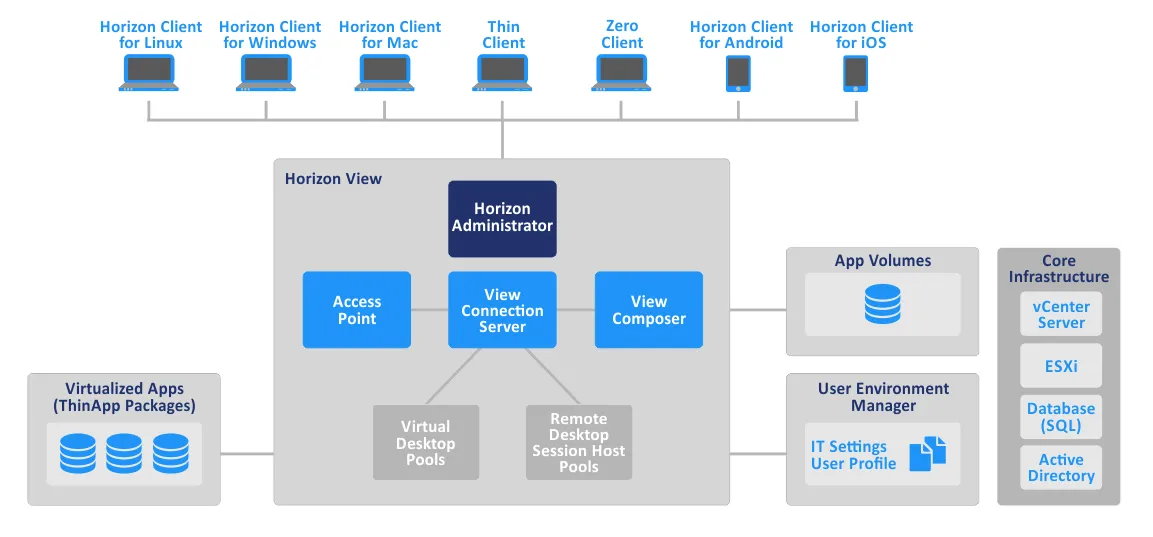
使用客戶端連接虛擬桌面和應用程式
VMware Horizon Client 是一個應用程式,允許用戶從遠端設備連接到 VMware Horizon 虛擬桌面。Horizon Client 開發用於 Windows、Linux、Mac OS、iOS 和 Android 作業系統。當用戶在 Horizon Client 中輸入其憑證時,應用程式將與 View 連接伺服器通信以進行身份驗證。在連接伺服器進行身份驗證後,伺服器會為用戶查找適當的虛擬桌面並以定義的權限提供對它們的訪問。
使用特殊的遠端顯示協議來實現用戶設備與虛擬桌面之間的互動。Horizon Client 支持通過 VMware Blast、Microsoft RDP(遠端桌面協議)和 PCoIP(PC over IP)協議進行連接。VMware Horizon 只支持 Blast – 這是由 VMware 開發的特殊基於 TCP 的協議。使用 PNG/JPG 為基礎的編解碼器來傳遞圖形和視頻數據。
在 Horizon 7.0 中,VMware 發布了 Blast Extreme,它允許使用瀏覽器進行 HTML 訪問(該協議也可以用於從 Horizon 客戶端的 v4.0 或更高版本進行訪問)。除了基於 PNG/JPG 的編解碼器外,Blast Extreme 還可以使用 H.264 視頻編解碼器。根據條件自動選擇最適合的編解碼器。
連接來自支援 HTML-5 的瀏覽器對於無法在其設備上安裝 Horizon 客戶端的客戶尤其有用。
零客戶端設備的用戶應使用 PCoIP,如果這些設備專門設計用於使用此協議並且不支援 VMware Blast。
瘦客戶端必須安裝 VMware View 客戶端。請訪問VMware 兼容性指南頁面以查看哪些瘦客戶端可以運行 VMware View 客戶端。按照用戶手冊的指示配置瘦客戶端。
VMware 即時克隆技術和主機桌面範本
VMware View Composer 包含一個克隆選項,您可以使用它來創建連接的克隆。在創建連接的克隆之前,您應該創建一個主機桌面範本。為了澄清,讓我們首先定義一些術語。
A clone is a copy of an existing virtual machine called the source VM or parent VM. Two types of clones are usually used in virtual environments: full clone and linked clone.
- A full clone is an exact reproduction of the parent VM, which doesn’t share any VM components with the parent VM. A full clone is not dependent on the parent VM during operation. The performance of a full clone is the same as the performance of its parent VM. All data is copied from the parent VM to the VM clone in this case.
- A linked clone is a VM copy that shares the virtual disks of the parent VM. This allows you to save storage space and time spent on clone creation. A linked clone is dependent on the parent VM and cannot function if the parent VM is missing or is not reachable. A snapshot of the parent VM is made to create each linked clone. Differencing virtual disks (delta disks) are created after the snapshots are made. Changes to the virtual disk of the linked clone don’t affect the virtual disk of the parent VM and vice versa.
即時克隆,在 VMware Horizon 7 中引入,是一種允許您快速創建克隆的技術。這是通過在運行狀態下對父 VM 進行快速內存克隆並使用寫時複製方法實現的。因此,克隆品快速創建且不影響父 VM。
即時克隆共享父 VM 的內存和磁盤。當要更改 VM 克隆的文件時,首先創建該數據的副本,然後將更改寫入數據的副本。因此,所有使用克隆製作的修改都與父 VM 隔離。當創建快照時,VM 暫時凍結並創建增量磁盤(必須在 VM 上安裝 VMware 工具)。
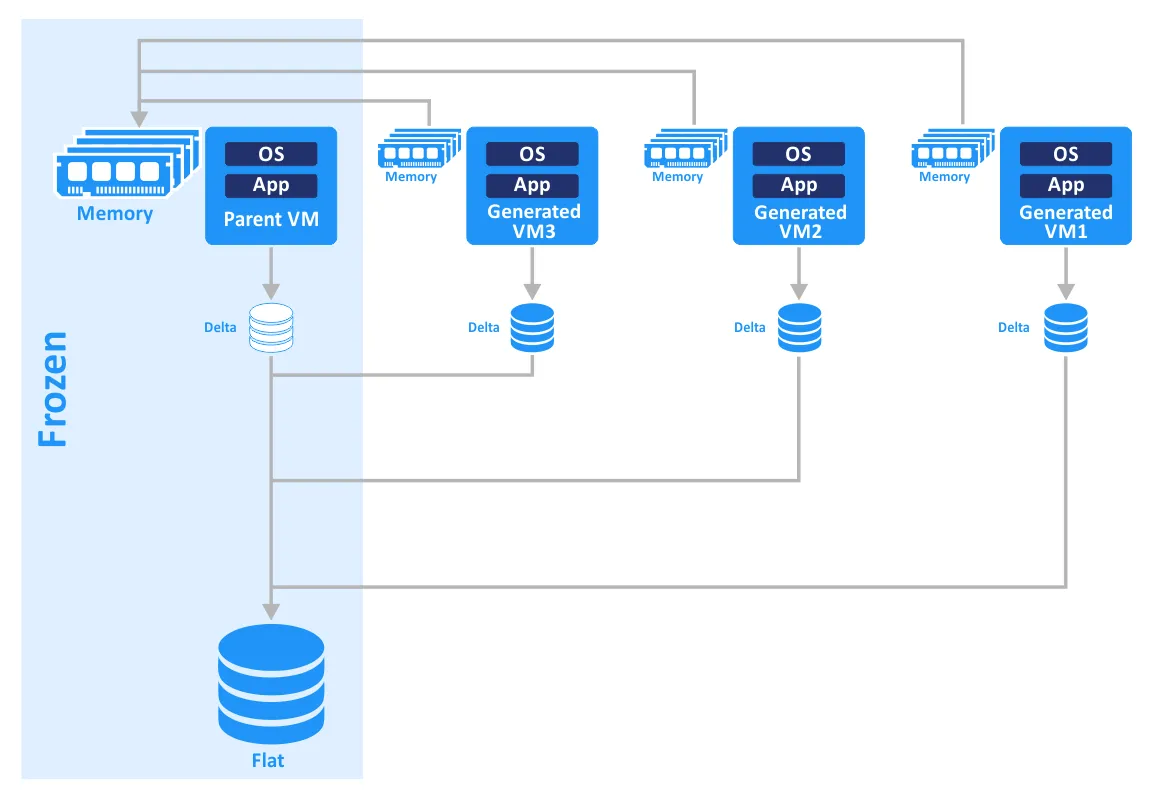
VMware瞬時VM複製技術,也稱為vmFork,確保即時桌面交付。這項技術在提供用戶VMware Horizon VDI中的虛擬桌面方面尤其有用。創建即時複製比使用View Composer創建鏈接複本更快,因為您無需執行耗時的刷新、重組和重新平衡操作來更新和刷新用戶的虛擬桌面。一個桌面可以在幾秒鐘內創建。
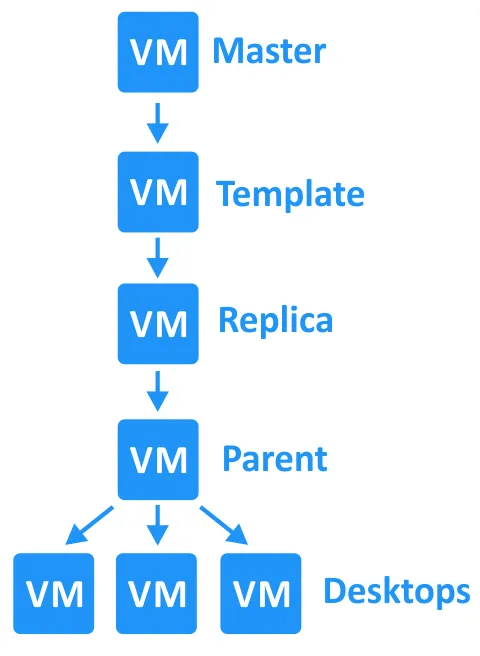
讓我們比較使用View Composer創建鏈接複本和使用即時複製技術的操作順序。整體而言,創建鏈接複本的時間約為創建即時複製的5-8倍。
| 步驟 | 使用View Composer複製 | 即時複製 |
| 1 | 複製 | 使用vmFork複製 |
| 2 | 重新配置 | 開啟電源 |
| 3 | 開啟電源 | 自定義 |
| 4 | 自定義 | 用戶登錄 |
| 5 | 快照 | |
| 6 | 開啟電源 | |
| 7 | 用戶登錄 |
使用 vSphere 6.7,即時克隆技術有了顯著的改進。現在的即時克隆不再像以前那樣與其父VM有著緊密的依賴關係。新的即時克隆使用增量磁碟,但這個過程與用於鏈接克隆的快照技術有所不同。這種新方法允許您繞過磁碟鏈長度限制(以前,鏈中最多支持32個快照)。現在,即時克隆不僅可以從已凍結的父VM創建,還可以從運行中的VM創建,這有助於加快過程。
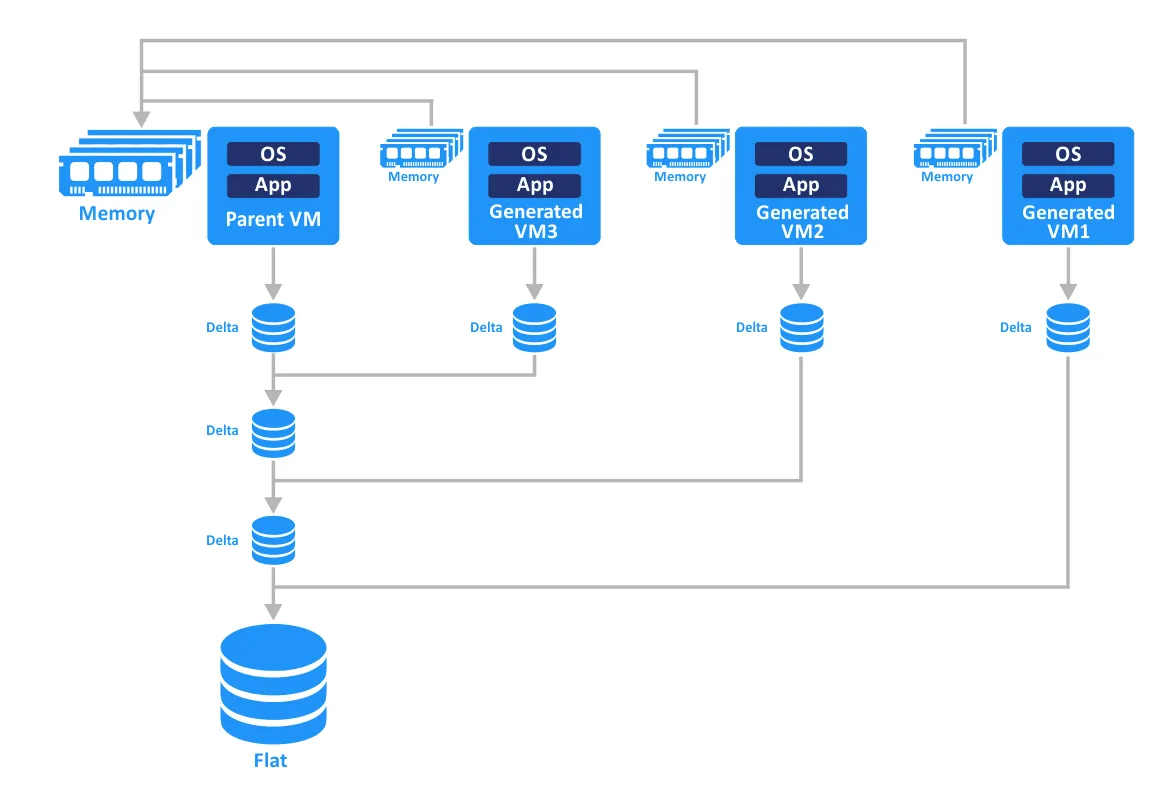
A master desktop template is a preconfigured virtual machine that is used as a base for cloning and creating VMs for virtual desktops. Using master desktop templates makes creating virtual desktops more convenient and allows you to save time.
創建主機桌面模板的主要步驟如下:
- 使用 VMware vSphere Client 在 vCenter 中創建和配置一個新的VM。刪除任何不必要的設備,如軟盤驅動器。
- 安裝和配置客戶操作系統(OS)。配置OS中的默認用戶配置文件。安裝和配置所需的軟件。
- 安裝帶有 VMware Horizon 即時克隆功能的 VMware View。
- 安裝 VMware User Environment Manager Agent 以及 Flex Engine 組件(如果需要)。該組件允許您應用由用戶環境管理器管理控制台的管理員創建的策略。環境管理器Agent 是一個捕獲由管理員指定的OS和應用程序的用戶設置的配置文件管理工具。
- 運行 VMware OS 優化工具以配合 VMware Horizon 使用。此工具禁用不必要的服務以提高性能。提供的模板可以進行自定義。
- 清理虛擬磁碟,然後將空閒磁碟空間歸零。在我們的部落格文章中了解更多有關如何將磁碟空間歸零的資訊,請參閱薄型和厚型配置。
- 使用 VMware vSphere 客戶端克隆新配置的虛擬機器。
- 使用此虛擬機器克隆來創建進一步 VDI 桌面克隆的基礎映像。將虛擬機器置於凍結狀態有兩種程序,取決於克隆方法。對於完整克隆桌面池,將主虛擬機器克隆到虛擬機器模板。對於即時克隆桌面池,則會創建主虛擬機器的快照。
桌面池:持續性和非持續性
在配置虛擬桌面時,應創建桌面池。桌面池使您能夠靈活地創建和管理虛擬桌面。在創建桌面池時,有兩種配置虛擬桌面的方法:使用非持續性桌面和使用持續性桌面。
A non-persistent virtual desktop is used when all changes made by a user with the desktop must be discarded after the user logs off or the VM reboots. This is also known as floating user assignment. In this case, a user is not assigned to any specific desktop because all desktops in the pool are identical and created from one master desktop template. This type of provisioning makes sense in cases where users all need a standard application set for their working tasks and do not need to save changes after their work or install new applications.
例子。呼叫中心的員工或財務部門的工作人員使用適當的應用程序集,並將其工作結果,例如通話記錄或財務交易,保存到公司的伺服器上。某些用戶可能僅需要訪問瀏覽器應用程序。對於他們可能無需提供專用的持續性虛擬桌面。使用非持續性虛擬桌面可幫助您節省伺服器上的儲存空間(合理消耗計算資源),並提供更集中的管理,從而提高安全性。不同的虛擬桌面在每次登錄後分配給用戶。
A persistent virtual desktop is used when each user must have their own desktop with a personalized user profile and specific applications. This is also known as dedicated user assignment. After the user logs off or the VM is rebooted, the data is retained on the virtual desktop. This type of provisioning should be applied whenever users need to modify their working environments during the working process.
例子。軟體開發人員或測試人員需要定期安裝新應用程式、更新框架並更改其配置。在這種情況下,選擇持久性虛擬桌面是正確的選擇,因為它對用戶來說更加方便。持久性虛擬桌面也是從主桌面範本創建的,但不像非持久性虛擬桌面那樣每次都重新創建。用戶每次登錄時都會登錄到同一個虛擬桌面。
使用Horizon作為VDI解決方案的優點
VMware Horizon View是一個集成到VMware vSphere中的VDI解決方案。這使得對於已經擁有基於vSphere的虛擬基礎設施並使用VMware VM的公司來說,部署VDI更加負擔得起。Horizon VDI支持Active Directory集成以及與Windows終端服務器的連接。
VMware vMotion和vSphere集群功能,例如分佈式資源調度器、高可用性和容錯性,也是可用的。與傳統的VDI或遠程桌面解決方案不同,VMware Horizon允許更加合理地使用存儲空間、CPU、內存和網絡等資源。該解決方案還提高了可伸縮性、可靠性和兼容性。
什麼是AVD?
Windows Virtual Desktop(WVD)是微軟針對虛擬桌面基礎架構提供的解決方案,首次於2019年推出。它是一種運行在Azure雲平台環境上使用Azure虛擬機的桌面和應用虛擬化服務。在2020年9月,微軟將Windows Virtual Desktop(WVD)重新品牌為Azure Virtual Desktop(AVD)。
有了AVD,用戶可以從任何地方的任何設備訪問虛擬化的Windows桌面環境。該服務提供的功能包括多會話Windows 10、Office 365 ProPlus優化以及支持遠程桌面服務(RDS)。
AVD組件
Azure Virtual Desktop的組件包括:
- 主機集。主機集是一組共享相同配置的Azure虛擬機,允許用戶連接到遠程桌面或應用程序。您可以創建多個主機集以支持不同的用戶組、應用程序或環境。
- 工作區。Azure Virtual Desktop工作區是資源的邏輯分組,包括主機集、應用程序組和用戶分配。它為管理員提供了一個集中的地方來管理和配置Azure Virtual Desktop環境。
應用程序組 。應用程序組是用戶可以訪問的一組應用程序。您可以根據用戶的需要發布單個應用程序或整個桌面。可以創建多個應用程序組以提供不同層次的訪問或功能。 - 應用程式群組。應用程式群組是一系列應用程式的集合,可供使用者存取。您可以根據使用者的需求,將個別應用程式或整個桌面發佈給使用者。可以建立多個應用程式群組,以提供不同層級的存取權限或功能。
- Azure Active Directory。Azure虛擬桌面與Azure Active Directory (AD)整合,用於管理使用者身份、存取權限和驗證。您可以使用Azure AD來建立和管理使用者帳戶、群組成員資格和存取政策。
- 閘道。Azure虛擬桌面使用遠端桌面閘道服務來確保對虛擬機器和應用程式的安全性和存取控制。遠端桌面閘道充當使用者和虛擬機器之間的中介,確保連接經過驗證、授權和加密。
- 負載平衡器。Azure負載平衡器將傳入流量分配到主機池中的多個虛擬機器,以確保高可用性和性能。
- 管理工具。Azure虛擬桌面提供多種管理工具,以幫助管理員部署、配置和監控環境。這些包括Azure入口網站(基於網絡的圖形用戶界面)、PowerShell cmdlet和REST API。
由於Azure虛擬桌面僅部署在公共雲中,管理員負責管理所有事務,而Microsoft管理底層基礎設施。
| 微軟管理的組件 | 管理員管理的組件 |
|
|
VM複製
要在Azure中複製VM以在AVD中使用複製,您可以使用Shared Image Gallery,這是目前唯一可用的複製方法。此方法允許您創建虛擬機器的通用映像,然後可以將其用於創建多個虛擬機器。映像可以存儲在Azure Shared Image Gallery中,這提供了一個中央位置來存儲和管理映像。
AVD的優勢
AVD優勢列表包括:
- 與其他Microsoft產品整合。AVD與Office 365、Azure Active Directory和Windows整合良好。
- 增強的安全性。AVD支持條件訪問和多因素認證,以幫助防止安全威脅。
- 成本效益。AVD 按每位使用者每小時計費,讓組織只需支付他們使用的部分。
VMware View 對比 Microsoft VDI
讓我們來看看 VMware Horizon View 和 Microsoft 的 VDI 解決方案的比較。
| 功能 | VMware Horizon | Azure 虛擬桌面 |
| 部署選項 | 本地部署、雲端、混合 | 雲端 |
| 虛擬化技術 | VMware vSphere | Microsoft Azure(基於 Hyper-V) |
| 管理 | Horizon 控制台、vCenter Server、PowerShell(PowerCLI) | Azure 入口網站、PowerShell |
| 客戶端 OS 支援 | Windows、macOS、Linux、Chrome OS、Android、iOS、網頁(HTML 5) | Windows、macOS、iOS、Android、網頁(HTML 5) |
| 應用程式交付 | 遠端應用程式、已發布桌面 | 遠端應用程式、已發布桌面 |
| 效能 | 高效能、GPU 加速、Blast Extreme 協議 | 高效能、GPU 加速、RemoteFX 協議 |
| 與其他產品整合 | vSAN、NSX、Workspace ONE、vRealize Operations | Office 365、Microsoft Endpoint Manager、Azure Active Directory、Microsoft Cloud App Security |
| 成本/定價 | 按使用者訂閱、永久授權 | 按使用者訂閱、按消費計費 |
| 第一版發布日期 | 2009 | 2019 |
以下我們將深入探討VMware Horizon與Microsoft VDI的詳細比較:
部署
VMware Horizon可以在本地或雲端部署,包括在AWS和Azure上。相比之下,Azure虛擬桌面(或前身為Windows虛擬桌面)是一個僅限雲端的服務,僅在Azure上運行。您可以在公共雲中部署VMware虛擬環境,但無法在本地物理服務器上部署AVD。在這方面,VMware Horizon VDI解決方案更具靈活性。
管理和管理
VMware Horizon管理工具包括Horizon Console、vCenter Server和PowerShell(PowerCLI)。Azure虛擬桌面可以使用Azure門戶和PowerShell進行管理。VMware Horizon比Azure虛擬桌面擁有更廣泛和靈活的管理和管理工具集。Horizon允許您從單一控制台管理桌面、應用程序和用戶配置文件。Horizon提供應用程序交付功能,如App Volumes和用戶設置管理功能,如用戶環境管理器(UEM)。相比之下,Azure虛擬桌面具有更有限的管理和管理工具。
用戶體驗
兩種解決方案都提供了優秀的用戶體驗,但有些用戶可能會偏好其中一種。VMware Horizon提供了更好的圖形性能,對於使用圖形密集型應用程序的用戶來說非常重要。另一方面,Azure虛擬桌面與Microsoft產品(如Microsoft 365)無縫集成,對於主要在Microsoft生態系統中工作的用戶來說,可以提供更一致的體驗。因此,在這一類別中的選擇可能取決於您在環境中使用的軟件。
許可證
VMware Horizon許可證基於永久許可證模式,您購買許可證並永久擁有它。相比之下,Azure虛擬桌面許可證基於訂閱模式,您按每用戶每月支付服務費用。如果您更喜歡一次性購買許可證並長時間不再支付費用,VMware解決方案可能更具吸引力。VMware Horizon許可證包括在定義期間的支持訂閱。
安全性
兩種解決方案都提供了強大的安全功能,但Azure虛擬桌面作為Microsoft服務具有優勢,這意味著它與Microsoft安全工具(如Azure Active Directory和Microsoft Defender)深度集成。另一方面,VMware Horizon可以與VMware NSX集成,具有廣泛的安全功能,包括防火牆。
兩種解決方案都有效,可以用於部署VDI。您的選擇將取決於諸如您的基礎設施、管理要求、用戶偏好和首選的許可證模式等因素。
結論
VMware Horizon View 是結合虛擬桌面基礎架構與 VMware vSphere 虛擬化平台的 VDI 解決方案。如果您的公司對 VDI 感興趣且已使用 VMware 虛擬化產品,VMware Horizon 是理想的選擇。如果您希望與 Microsoft 產品如 Azure 和 Office 365 實現最大程度的整合,Azure Virtual Desktop 可能是最佳選擇。AVD 只能在 Azure 中部署。
請記得備份基礎架構中的所有工作負載和數據。NAKIVO Backup & Replication 是針對不同類型環境(包括 VMware 和用於虛擬桌面的 VM)的完整數據保護解決方案。
Source:
https://www.nakivo.com/blog/key-differences-between-vmware-horizon-and-vdi/













